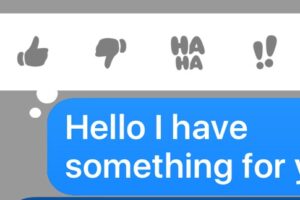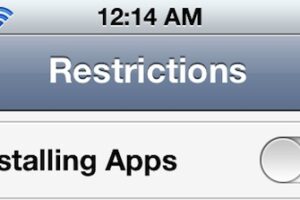Comment configurer un message électronique à réponse automatique "Out of Office" sur l'iPhone ou l'iPad
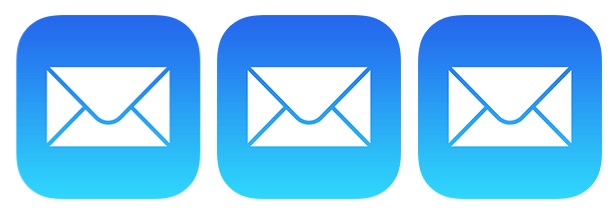
Si vous utilisez un iPhone ou un iPad avec un compte de messagerie Exchange configuré sur votre appareil, vous pouvez configurer des répondeurs automatiques pour les messages automatiques "Out of Office" ou "vacation auto-reply". Cela signifie que si quelqu'un vous envoie un courriel, votre appareil iOS répondra automatiquement à ce destinataire avec un message prédéfini, en disant généralement quelque chose du genre "Je suis absent du bureau en ce moment, si c'est urgent, contactez le Père Noël au 1-555-555-5555".
Ces réponses automatiques par courrier électronique sont assez courantes (voire nécessaires) dans certains environnements de travail, et si vous souhaitez en installer une sur votre appareil iOS, poursuivez votre lecture.
Il est important de noter que tous les comptes de courrier électronique ne supportent pas la fonction de réponse automatique sur iOS, c'est pourquoi nous nous concentrons principalement sur les comptes de courrier électronique Exchange. Si le service de votre compte de messagerie ne prend pas en charge cette fonctionnalité, alors le paramètre n'existera pas dans les paramètres iOS de votre appareil pour ce compte de messagerie. Ceci est notablement différent du Mac, où vous définissez un répondeur automatique dans Mail for Mac pour n'importe quel compte de courrier électronique. En outre, de nombreux fournisseurs de messagerie vous permettent de définir une réponse automatique pour les vacances ou les messages "hors du bureau" directement sur le serveur ou via le web, mais ce processus est différent pour chaque fournisseur de messagerie et ne sera donc pas couvert ici.
Comment configurer un répondeur automatique de courrier électronique sur l'iPhone et l'iPad
Voici comment vous pouvez configurer une fonction de réponse automatique dans un compte de courrier électronique compatible avec iOS :
- Ouvrez l'application "Settings" sur votre appareil iOS
- Choisissez "Comptes et mots de passe" (sur les anciennes versions d'iOS, vous taperez plutôt sur "Courrier, contacts, calendriers")
- Sélectionnez le compte de courrier électronique pour lequel vous souhaitez configurer la réponse automatique
- Faites défiler vers le bas et tapez sur "Réponse automatique"
- Positionnez l'interrupteur de réglage de la "réponse automatique" sur la position ON
- Ensuite, fixez la "date de fin" pour le moment où vous voulez que le répondeur automatique s'arrête (ou rappelez-vous simplement de l'arrêter manuellement vous-même)
- Dans la section "Message d'absence", définissez la réponse automatique que vous souhaitez recevoir par courrier électronique
- Ajustez les autres paramètres si vous le souhaitez, puis appuyez sur le bouton "Enregistrer" pour définir le répondeur automatique pour le compte de messagerie
- Sortir des paramètres comme d'habitude
![]()
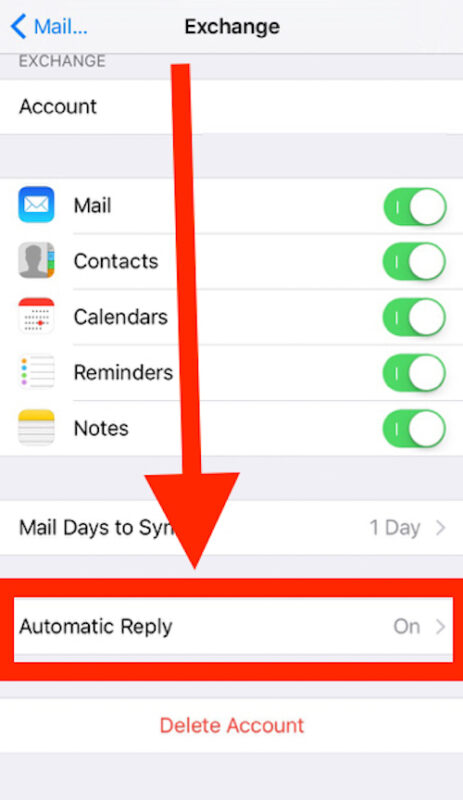
Si vous utilisez plusieurs comptes de courrier électronique et que vous souhaitez que la réponse automatique soit activée pour chacun d'entre eux, vous devrez activer la fonction pour chaque compte spécifique.
Encore une fois, n'oubliez pas que tous les comptes et fournisseurs de messagerie électronique ne prennent pas en charge la fonction de réponse automatique, et que cette fonction ne sera donc pas disponible dans tous les comptes de messagerie sur iOS. Cependant, certains fournisseurs de messagerie tiers prendront en charge ces fonctionnalités si vous les configurez en tant qu'Exchange, donc si vous souhaitez faire des recherches par vous-même, vous pouvez toujours ajouter le compte de messagerie à iOS en tant que compte Exchange si cela vous est applicable.
Vous pouvez également configurer un répondeur automatique de courrier électronique sur Mail for Mac si vous le souhaitez, et comme déjà mentionné, vous pouvez également configurer des messages de réponse automatique directement à partir de nombreux fournisseurs de courrier électronique du côté serveur.
Si vous n'avez pas défini de date de fin lors du processus de configuration, n'oubliez pas que vous devrez désactiver manuellement votre réponse automatique au courrier électronique lorsque vous ne voudrez plus qu'elle soit active. Pour ce faire, il suffit de retourner à l'application Paramètres et de désactiver à nouveau la "Réponse automatique".